DUELL støtter gavekort, og en velger selv om en vil at systemet skal generere gavekortkoder eller om en vil benytte forhåndsprogrammerte magnetstripekort.
For å sette opp innstillingene for gavekort, logger du inn i DUELL Admin og går til System > Oppsett.
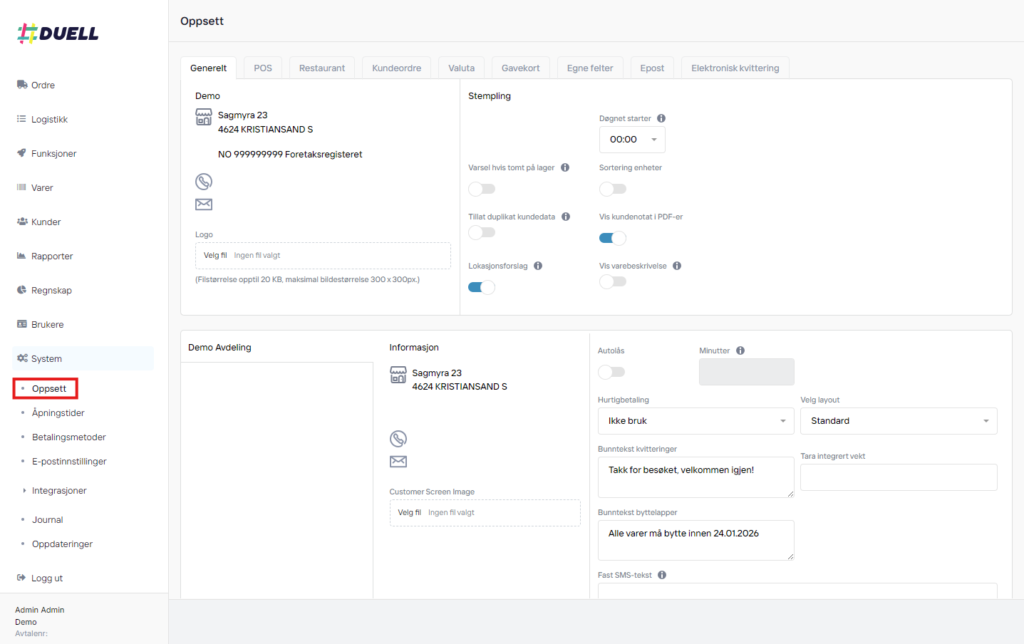
Når du har kommet inn til oppsettet, går du inn på fanen Gavekort.

Her har du fire innstillinger du kan endre på.
- Velg utløpstid på gavekort. Standard er 12 måneder.
- Velg om du ønsker å få generert gavekortkoder automatisk eller om de skal tastes inn manuelt ved kjøp.
- Velg om du ønsker at gavekortet skal kunne benyttes etter utløp.
- Velg om gavekort solgt i en avdeling kan benyttes i en annen.
- Velg om du ønsker å ta i bruk Sentrumsgavekort.
Når du er ferdig med innstillingene, trykker du «Lagre» nede i høyre hjørnet for å bekrefte innstillingene.
Hvordan får jeg gavekort-knapp i kassen?
Gå inn på Varer > Innstillinger > Layout og trykk på pluss-tegnet på venstre side for å legge til en ny funksjonsknapp.
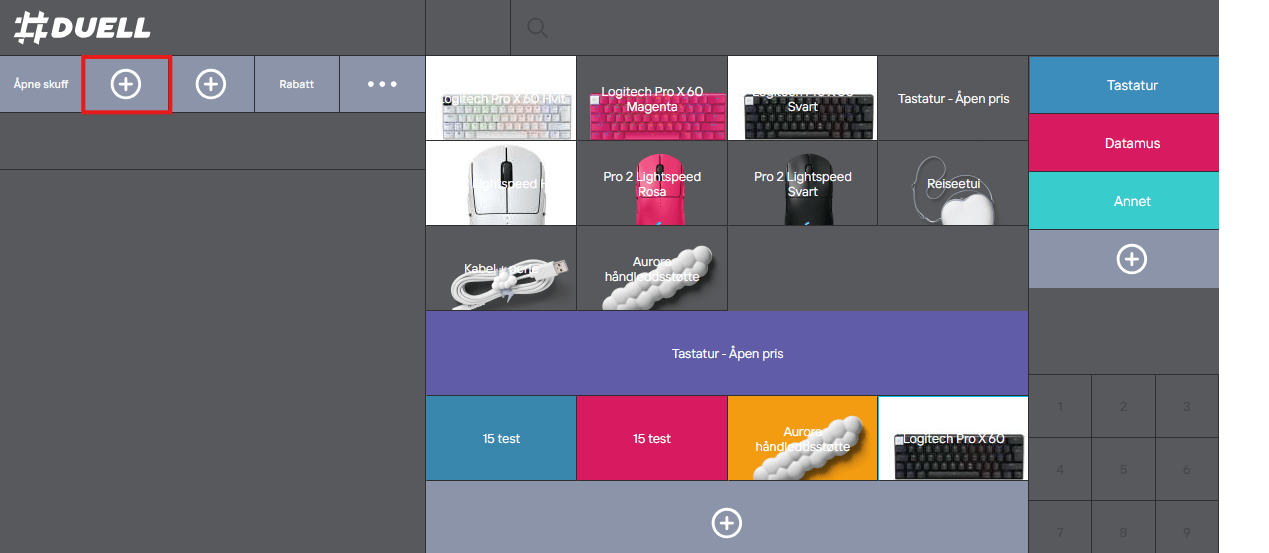
Velg Gavekort-funksjonen
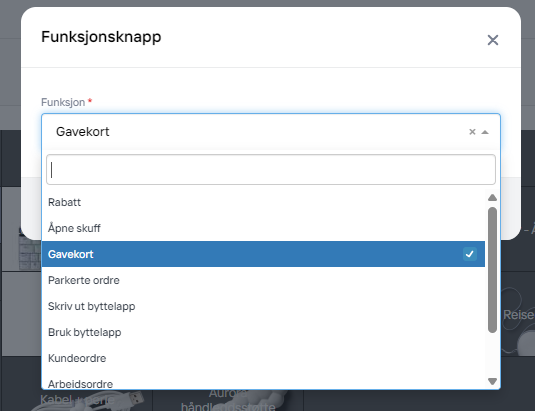
Lukk kassen og åpne den igjen. Du skal nå kunne se gavekort-ikonet i kassen som vist på bildet under.
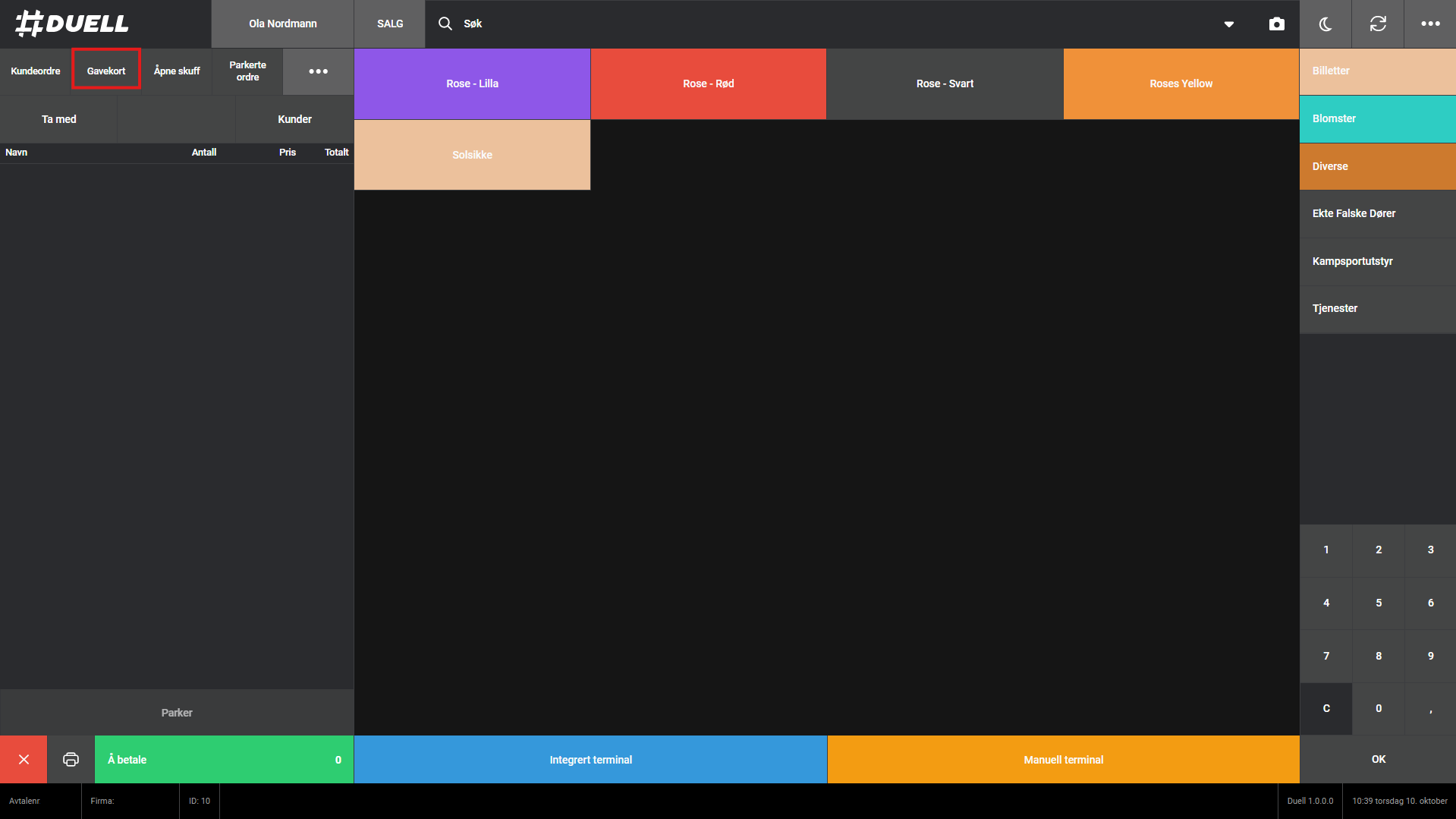
Hvordan selger jeg gavekort?
Klikk på gavekort-ikonet til venstre i kassebildet.
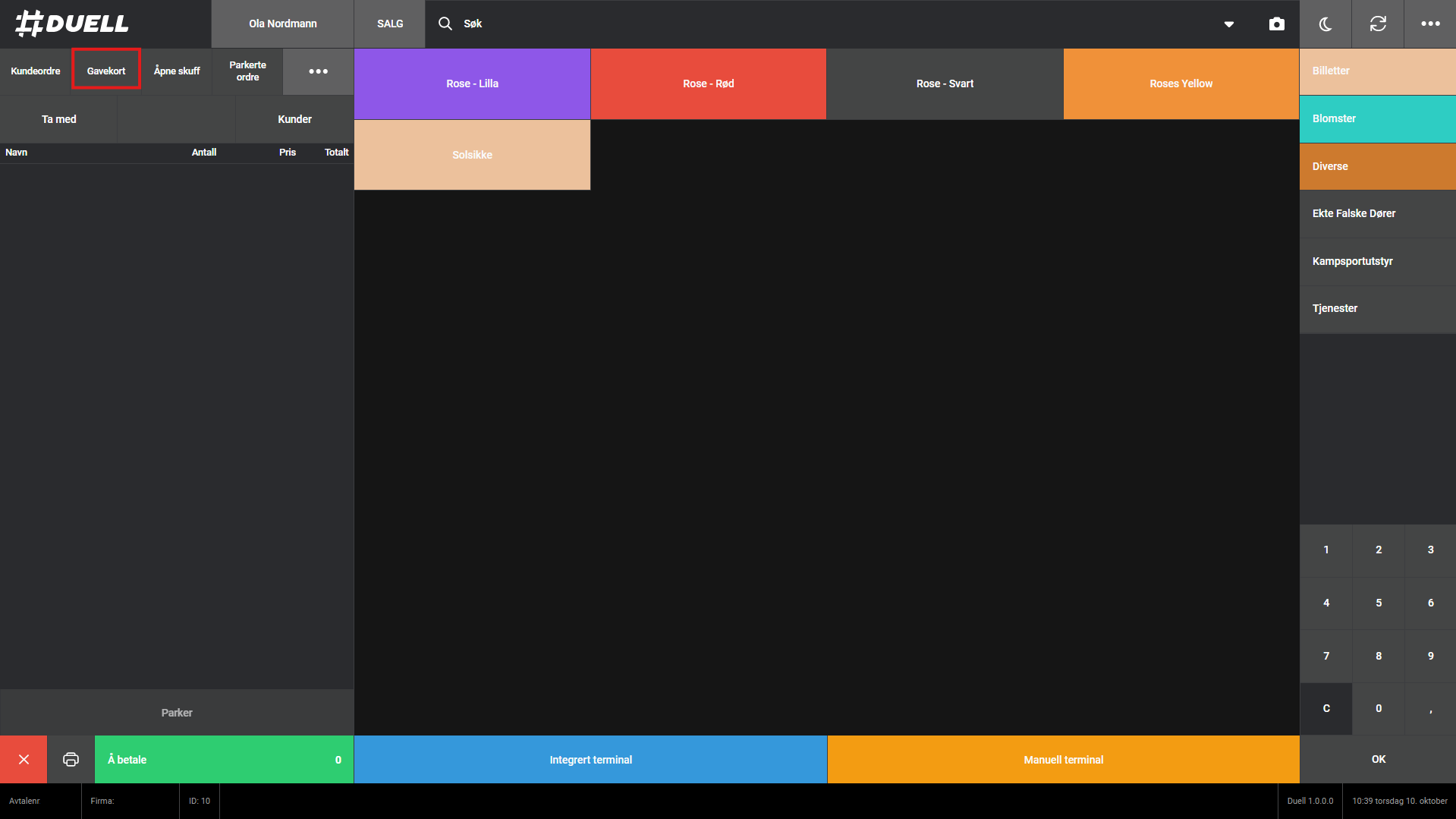
Velg Selg gavekort.
Angi verdi på gavekortet. En kan velge å selge gavekortet til en annen pris enn verdien. Gyldighet på gavekortet er bestemt av innstillingene i DUELL Admin.
Hvordan tar jeg betalt med gavekort?
For å ta betalt med gavekort, registrerer du salget på vanlig måte, men velger Gavekort som betalingsmetode. Skriv inn gavekortkoden, skann strekkoden eller dra magnetstripekortet. Gjenstående verdi vises om restverdien ikke dekker hele beløpet for salget, og en kan velge å avbryte eller fortsette.
Om gavekortet er utløpt, er det innstillingene i DUELL Admin som avgjør om medarbeideren kan velge å akseptere gavekortet.
Hvordan sjekker jeg restverdien på et gavekort?
DUELL tar vare på alle gavekort (inkludert historikk), også etter de er utløpt eller brukt.
Finn restverdi i kassen
Klikk på gavekort-ikonet til venstre i kassebildet. Velg Sjekk verdi. Skriv inn gavekortkoden eller dra magnetstripekortet. Opprinnelig verdi, restverdi, kjøpsdato og utløpsdato vises.
Finn restverdi i administrasjonen
I administrasjonspanelet i DUELL går en til Rapporter -> Gavekortrapport. Bruk søk øverst til høyre og søk etter gavekortkoden. Alle transaksjoner på gavekortkoden, kjøpsdato, utløpsdato, opprinnelig verdi og restverdi vises.
Når inntektsføres gavekort?
Gavekort inntektsføres når det brukes (inngår automatisk i z-rapporten), alternativt ved utløpsdatoen om det er gjenværende restverdi. Inntektsføring ved utløpsdato gjøres ikke automatisk i DUELL, og du må nullstille gavekortet og regnskapsføre manuelt.
Hvordan sletter jeg et gavekort?
Gavekort kan ikke slettes eller refunderes, men verdien kan nedskrives til null. Dette gjøres ved at en inntektsfører gavekortet.
For å nedskrive restverdien av et gavekort til null, logger du inn i DUELL Admin og går til Rapporter > Gavekort. Huk av på gavekortene du ønsker å fjerne all gjenværende restverdi for, og velg Reset. Denne handlingen kan ikke angres.
Hvordan importerer jeg gavekort?
Har du gavekort fra tidligere kassesystem? Da kan dette importeres inn i DUELL.
- Du kan importere inntil 500 gavekort av gangen.
- Du kan kun importere nye gavekort, eksisterende gavekort vil ikke bli påvirket.
Følgende felt kan importeres
- Gavekortnummer
- Salgsdato
- Utløpsdato
- Opprinnelig verdi
For å importere gavekort, logger du inn i DUELL Admin og går til Rapporter > Gavekort. Klikk på «Import».

Last ned eksempelfil. Fyll ut eksempelfilen (inntil 500 linjer. Har du flere gavekort du vil importere, må du gjenta prosessen flere ganger).
Velg filen og klikk «Last opp». Klikk «Importer».

TIPS: Selger du gavekort på nett, kan du opprette gavekort via API-et.
Hvordan får jeg gavekort med magnetstripe?
DUELL støtter ordinære gavekort (gavekortkoder fra kvitteringskriveren), men mange velger nå også å ta i bruk magnetstripekort som gavekort. Ta kontakt med salg for bestilling av fysiske kort.
Hvordan lager jeg tilgodelapp?
Om du registrerer en retur, kan du velge å gi pengene tilbake eller så kan du refundere beløpet i form av et gavekort. Da kan kunden ta i bruk dette som en tilgodelapp, og du vil ha mulighet til å sjekke resterende beløp inne på gavekortet.
Hvordan selger jeg sentrumsgavekort?
1. Klikk på «Gavekort» knappen over handlekurven
2. Velg «Sentrumsgavekort salg»
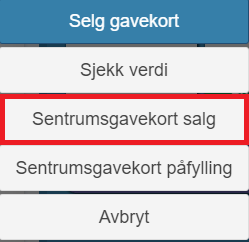
3. Tast inn beløp
4. Fullfør salg på betalingsmetode «Integrert terminal»
5. Fullfør betaling med ønsket kort som normalt
6. Sveip gavekortet i terminalen
7. Bekreftelseskvittering skrives ut for kunde, samt signaturkvittering som normalt signeres av kunde, og beholdes av dere.
Hvilke terminaler støtter sentrumsgavekort?
Terminaler fra Nets og Verifone har støtte for salg og bruk av sentrumsgavekort. Terminaler fra Bambora og Loomis kan ikke selge, men kan bruke sentrumsgavekort som andre ordinære kort.
Hvor finner jeg valget for sentrumsgavekort i kassa?
Sentrumsgavekort må aktiveres før du kan bruke det i kassa. Logg inn i DUELL Admin og gå til Innstillinger > Oppsett, og sett Sentrumsgavekort «PÅ».
Hva gjør jeg dersom noen betaler for et gavekort, men nytt kort ikke ble fylt på?
- Klikk på gavekort knappen
- Velg «Sentrumsgavekort påfylling»
- Den ikke fullførte påfyllingen fremkommer fra listen, velg korrekt påfylling
- Påfylling av gavekort initieres på terminal, sveip gavekortet i terminalen
- Gavekortet er nå påfylt med valgt beløp